OLE DB
| Tétel | Leírás |
|---|---|
| Kiadási állapot | Általános rendelkezésre állás |
| Termékek | Excel Power BI (Szemantikai modellek) Analysis Services |
| Támogatott hitelesítési típusok | Exchange-fiók Microsoft-fiók |
| Függvényreferenciák dokumentációja | Exchange.Contents |
Megjegyzés
Egyes képességek egy termékben lehetnek jelen, másokat azonban az üzembehelyezési ütemezések és a gazdagépspecifikus képességek miatt.
- Importálás
A Power Query Desktop az Excelt, a Power BI-t (szemantikai modelleket) és az Analysis Servicest tartalmazza élményként.
Az OLE DB-hez való csatlakozáshoz kövesse az alábbi lépéseket:
Az Adatok lekérése területen válassza az Egyéb kategóriát, válassza az OLE DB, majd a Csatlakozás lehetőséget. További információ: Hol lehet adatokat lekérni?
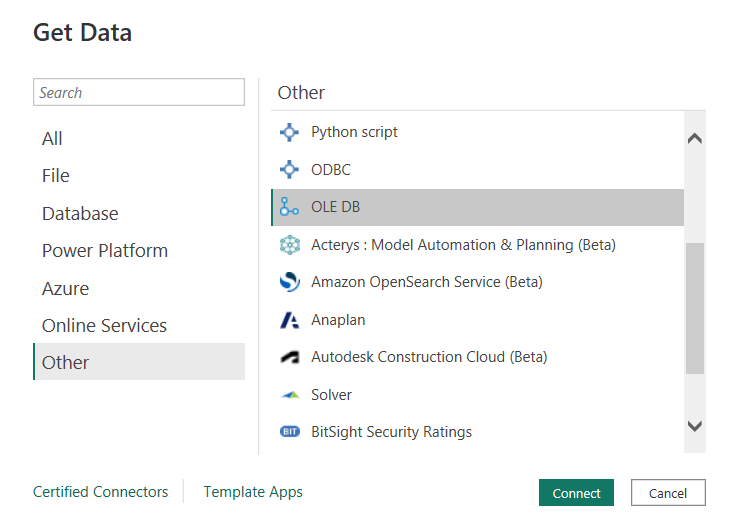
A megjelenő OLE DB ablakban adja meg a kapcsolati sztring. Igény szerint más SQL-lekérdezési információkat is megadhat a Speciális beállítások lapon.
Tipp.
Ebben a kapcsolati sztring ne használjon hitelesítő vagy biztonsági tulajdonságokat, mert a következő menübe írja be őket.
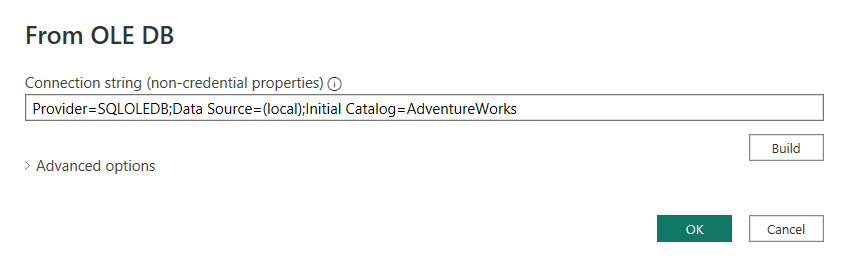
Kattintson az OK gombra.
Válassza ki a használni kívánt hitelesítéstípust: Alapértelmezett vagy Egyéni, Windows vagy Adatbázis.
- Alapértelmezett vagy egyéni: Adjon meg egyéni vagy biztonsági kapcsolati sztring tulajdonságokat, például olyan biztonsági sztringeket vagy jelszavakat, amelyeket nem szabad hozzáadni egy lekérdezéshez. Például :UID=MyUserId; RefreshToken=MySecretRefreshToken; Encryption=true'
- Windows: Jelentkezzen be az aktuális windowsos hitelesítő adataival, vagy adjon meg egy másik Windows-felhasználónevet és jelszót. Szükség esetén egyéb kapcsolati sztring tulajdonságokat is megadhat.
- Adatbázis: Adja meg az adatbázis felhasználónevét és jelszavát. Szükség esetén egyéb kapcsolati sztring tulajdonságokat is megadhat.
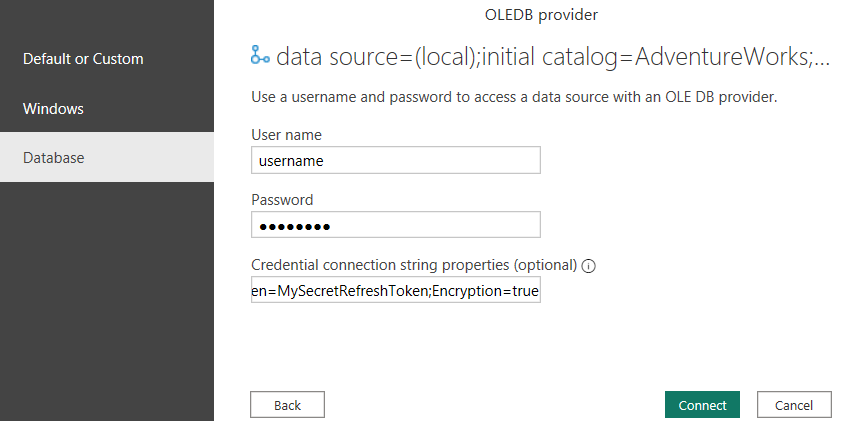
A Kezelőben tekintse át és válassza ki az adatbázis adatait. Ezután válassza a Betöltés lehetőséget a táblázat betöltéséhez, vagy az Adatok átalakítása lehetőséget a Power Query-szerkesztő megnyitásához, ahol szűrheti és finomíthatja a használni kívánt adatkészletet, majd betöltheti a finomított adatkészletet.